ممکن است شما با هر دستگاهی وارد یک شبکه شوید از گوشی های آیفون و اندروید گرفته تا مک بوک به هر حال شما نیاز به یک آدرس آی پی منحصر به فرد خواهید داشت تا بتوانید به راحتی از منابع شبکه استفاده کنید و یا به اینترنت متصل شوید و با دیگر دستگاه های داخل شبکه در ارتباط باشید ، اگر مطالب " حل مشکل ip conflict " را خوانده باشید میدانید که در یک شبکه هیچ دو دستگاهی آی پی یکسان ندارند بنابراین اگر جایی نیاز به آی پی سیستم خودتان داشته باشید لازم است که روش پیدا کردن آی پی در دستگاه مورد نظر را بدانید ، در این مقاله که از طرف کارشناسان پشتیبان شبکه رایانه کمک برای شما عزیزان نوشته ایم قصد داریم شما را با راه کار یافتن ای پی ip در دستگاه های مختلف آشنا کنیم ، تا انتهای این مقاله همراه رایانه کمک باشید.
در این مقاله چه خواهیم خواند؟
✅مشاهده ip آی پی در ویندوز
✅ روش دوم یافتن آی پی در ویندوز
✅یافتن آدرس آیپی در گوشی های اندروید
✅مشاهده ip address در دستگاه مک یا Mac OS X
✅پیدا کردن آدرس آیپی ip در آیفون و آیپد
✅پیدا کردن آدرس آی پی در پرینتر
✅یافتن آیپی آدرس ip در لینوکس
✅سخن آخر
چطوری ای پی کامپیوترم رو پیدا کنم؟
در این ویدیو به صورت کامل روش دیدن ip کامپیوتر و لپ تاپ رو بهتون آموزش میدم، فقط کافیه با من قدم به قدم همراه باشید. فقط یادتون باشه که اگر جایی با سوال روبرو شدید از بخش نظرات انتهای همین صفحه برام ارسال کنید.
مشاهده ip آی پی در ویندوز
اول از همه به سراغ سیستم عامل معروف و محبوب ویندوز میرویم چرا که اکثر کاربر ها به دنبال پیدا کردن آی پی سیستم کامپیوتر و یا لپ تاپ خود هستند.
نکته : اگر در رابطه با مفهوم ip سوالی دارید بهتر است مطلب ( ip چیست ) را بخوانید.
برای مشاهده آی پی آدرس در ویندوز میتوانید داخل استارت عبارت control را سرچ کنید و از طریق مسیر کنترل پنل اینکار را انجام دهید البته نکته این است که میتوانید از طریق تنظیمات ویندوز های 10 و یا 11 هم به ip سیستم خود دسترسی داشته باشید اما ما در اینجا مسیر کنترل پنل را میگوییم تا اگر از ویندوز 7 تا ویندوز 11 داشته باشید بتوانید از طریق همین مسیر ip سیستم خود را مشاهده کنید
در کنترل پنل حالت نمایش را بر روی larg icon قرار دهید
حالا گزینه network and sharing center را انتخاب کنید
در این صفحه گزینه change adapter settingsرا باز کنید
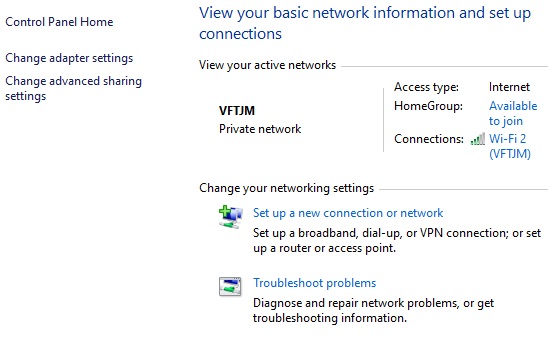
حالا بر روی کارت شبکه ای که با آن به مودم خود متصل هستید کلیک راست کنید و گزینه status را انتخاب کنید
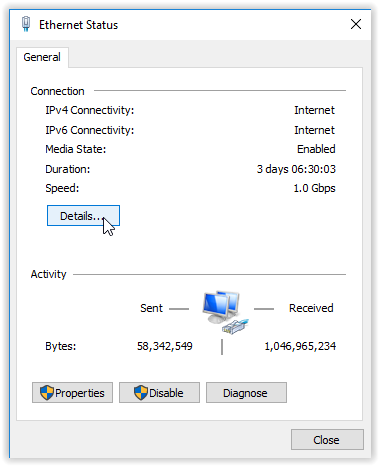
در این صفحه دکمه details را بزنید و در نهایت در بخش ip-v4 address میتوانید آی پی تعلق گرفته به این سیستم را مشاهده کنید.
روش دوم یافتن آی پی در ویندوز
یکی دیگر از راه هایی که میتوانید داخل تمامی ویندوز های موجود آی پی دستگاه خود را مشاهده کنید استفاده کردن از خط فرمان ویندوز است برای اینکار مراحل زیر را دنبال میکنیم
ابتدا داخل استارت عبارت cmd را سرچ کنید
گزینه command prompt را که صفحه خط فرمان ویندوز است را پیدا کنید
بر روی آن کلیک راست کنید و با دسترسی ادمین ویندوز آن را باز کنید ، یعنی بر روی آن کلیک راست کنید و گزینه run as administrator را بزنید
حالا داخل صفحه باز شده عبارت ipconfig را تایپ کنید و اینتر بزنید
مشاهده میکنید که یک سری اطلاعات در اختیار شما قرار داده میشود که یکی از این داده ها دقیقا ip address است
به همین راحتی میتوانید آدرس ip را در ویندوز مشاهده کنید.
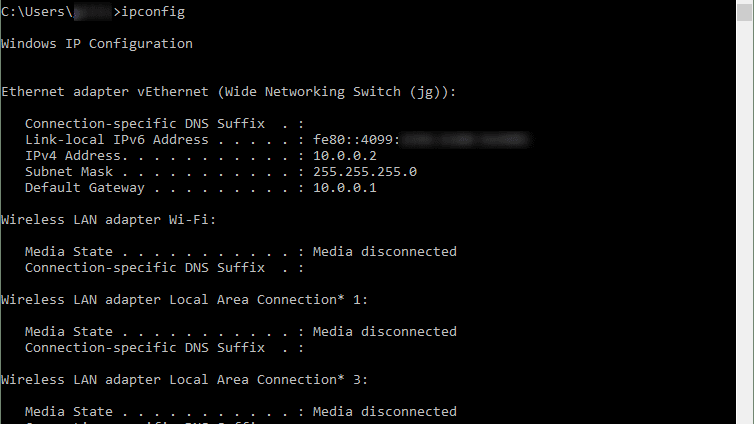
یافتن آدرس آیپی در گوشی های اندروید
ممکن است شما با یک گوشی اندرویدی بخواهید به یک مودم متصل شوید که dhcp مودم خاموش است در چنین شرایطی مجبور هستید خودتان آی پی به صورت دستی در گوشی خود وارد کنید اما اگر به مودمی متصل هستید که dhcp آن روشن است و به صورت اتومات آی پی در اختیار دستگاه شما قرار میدهد میتوانید از طریق طی کردن مراحل زیر آی پی آدرس دستگاه اندرویدی خود را مشاهده کنید
اگر با dhcp مودم آشنایی ندارید بهتر است مطلب " dhcp چیست و چه کاربردی در شبکه دارد " را بخوانید .
در اندروید میتوانید اطلاعات مربوط به آی پی گوشی خود را در تنظیمات مشاهده کنید
ابتدا وارد تنظیمات و یا setting گوشی خود شوید
حالا در بخش Wireless & network بر روی گزینه wifi ضربه بزنید و تنظیمات مربوط به اتصالات وایرلس را باز کنید
بر روی نام وای فایی که به آن متصل هستید ضربه بزنید و آن را باز کنید
حالا صفحه را به پایین اسکرول کنید و گزینه پیشرفته و یا Advanced را باز کنید
همانطور که مشاهده میکنید آدرس ip در اندروید در بخش پایین قسمت پیشرفته وای فای قرار دارد که میتوانید از آن برای اتصال به این سیستم استفاده کنید
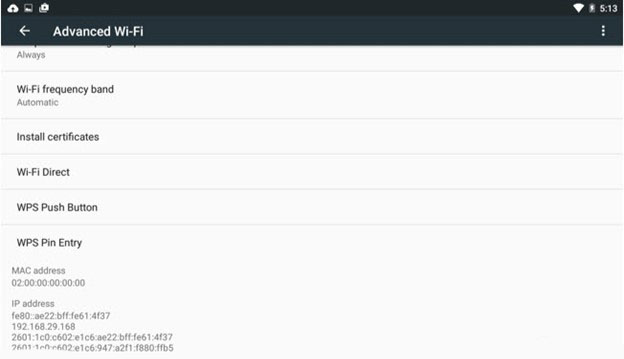
این مورد را در نظر داشته باشید که ممکن است در برخی از دستگاه های اندرویدی این مسیر متفاوت باشد اما کلیت مسیر یکسان است و به راحتی با طی کردن همین مراحل میتوانید به آی پی دستگاه اندرویدی خود دسترسی داشته باشید در صورتی که آن را پیدا نکردین میتوانید با کارشناسان رایانه کمک در تماس باشید تا مشکلات موبایلی شما را در کوتاه ترین زمان ممکن و از راه دور برطرف کنند برای تماس با ما از طریق تلفن های ثابت شماره 9099071540 را شماره گیری کنید و اگر قصد دارید از طریق موبایل با ما در ارتباط باشید شماره 0217129 در اختیار شما قرار دارد.
مشاهده ip address در دستگاه مک یا Mac OS X
یکی دیگر از دستگاه هایی که بسیاری از کاربران رایانه کمک در رابطه با مشاهده آی پی آدرس آن از کارشناسان ما سوال میکنند دستگاه های مک است که متاسفانه در رابطه با این دستگاه ها در وب فارسی ما اطلاعات زیادی نمیتوانیم پیدا کنیم اما رایانه کمک تصمیم گرفته است که پوششی در این زمینه هم داشته باشد بنابراین در این بخش میخواهیم یاد بگیریم چطور آی پی آدرس دستگاه مک خود را مشاهده کنیم
برای انجام اینکار کافیه مراحل زیر را دنبال کنید
بر روی کیبورد دستگاه خود دکمه option را بیآبید و آن را فشار دهید
در همین حین بر روی آیکون وای فای که در نوار منو بالای صفحه وجود دارد کلیک نید
در این بخش به راحتی مشاهده میکنید که رو به روی عبارت IP Addres ادرس آی پی دستگاه مک شما نوشته شده است
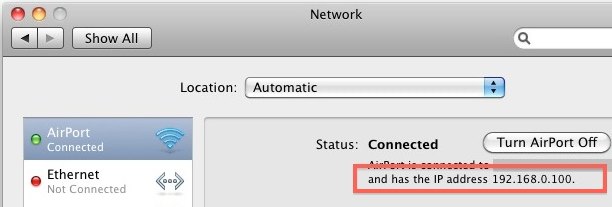
این روش ساده ترین روش و همچنین سریع ترین روش دستیابی به آدرس آی پی مک به شمار میرود اما اگر بخواهید از منو تنظیمات اینکار را انجام دهید به صورت زیر میتوانید عمل کنید.
نحوه یافتن آی پی آدرس مک از تنظیمات
برای مشاهده ای پی آدرس در دستگاه مک میتوانید ابتدا بر روی منو اپل که در نوار بالای صفحه دستگاه مک شما قرار دارد کلیک کنید
سپس گزینه System Preferences که گزینه تنظیمات این دستگاه است را باز کنید
در این بخش گزینه network را پیدا کنید و وارد بخش شبکه شوید
سپس وارد گزینه Advanced شوید و بر روی دکمه network connection کلیک کنید تا تنظیمات پیشرفته را مشاهده کنید
حالا کافیه به سربرگ TCP/IP بروید و آدرس آی پی آدرس دستگاه خود را مشاهده کنید.
پیدا کردن آدرس آیپی ip در آیفون و آیپد
همه ما میدانیم که یکی از دستگاه های پرکابرد بین کاربران ایران گوشی های اپل و همچنین دستگاه های آیپد است که از سیستم عامل ios استفاده میکند و مشاهده آدرس آی پی در این دستگاه ها با دستگاه های اندرویدی کاملا متفاوت است برای مشاهده ip در گوشی آیفون کافیه وارد تنظیمات شوید و در بخش wifi بر روی علامت i رو به روی مودمی که به آن متصل هستید ضربه بزنید تا تنظیمات مرتبط با وای فای برای شما نمایش داده شود در پایین این صفحه آدرس آی پی که به گوشی آیفون شما تعلق گرفته است را میتوانید مشاهده کنید. مراحل کار در آیپد ها نیز به همین صورت می باشد
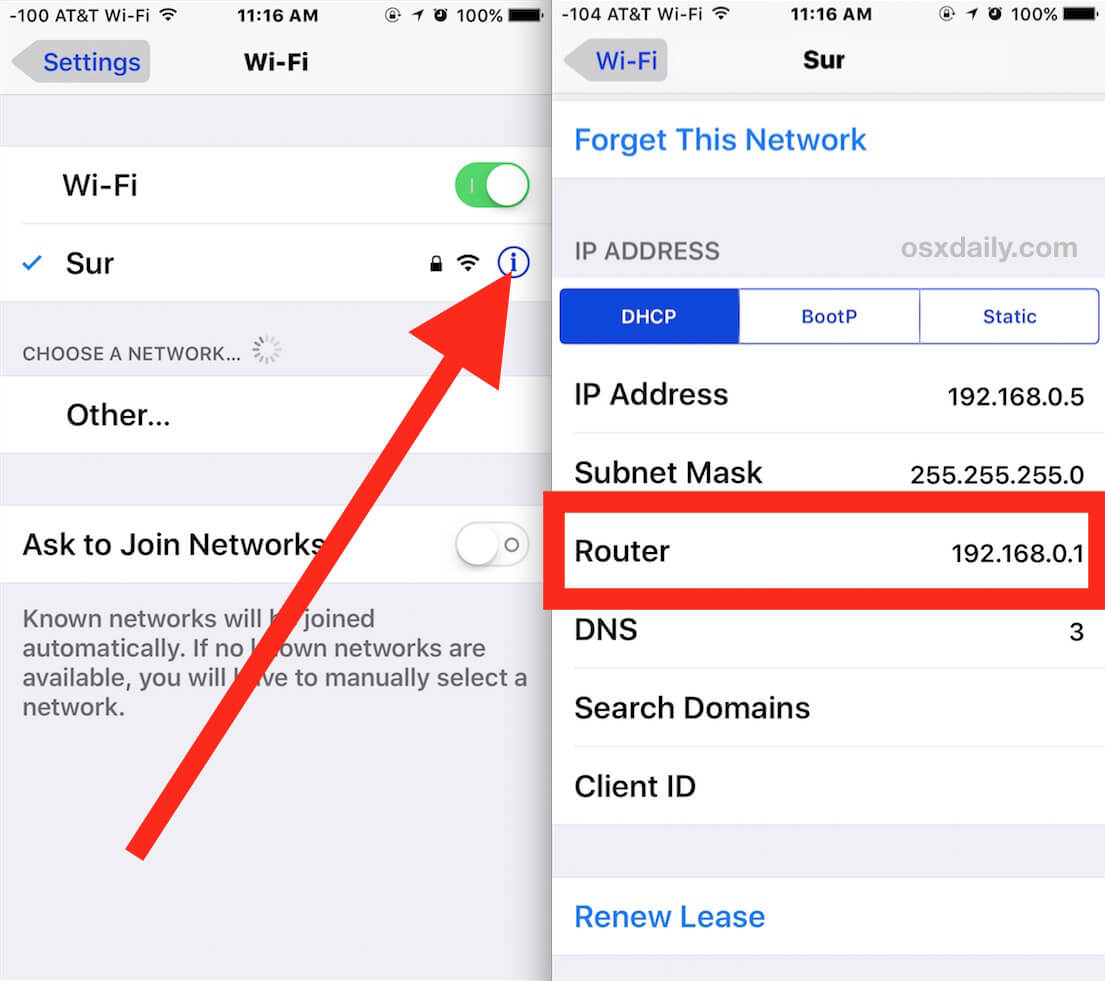
پیدا کردن آدرس آی پی در پرینتر
ممکن است بخواهید به یک پرینتری که خودش به صورت اکسس پوینت ای پی مجزا دارد متصل شوید و از طریق گوشی خود پرینت بگیرید برای اینکار لازم است به آی پی پرینتر مورد نظر متصل شوید برای اینکار داخل منو دیجیتالی پرینتر به دنبال بخش network باشید در این صفحه به دنبال گزینه ip address بگردین اگر پرینتر شما به مودم متصل باشد و یا قبلا برای این دستگاه آی پی تنظیم کرده باشد در بخش status میتوانید آدرس آی پی پرینتر خود را مشاهده کنید.

یافتن آیپی آدرس ip در لینوکس
معمولا افرادی که با سیستم عامل لینوکس کار میکنند به این سیستم عامل تسلط کافی دارند اما ممکن است شما جزو دسته افرادی باشید که به تازگی شروع به کار با این سیستم عامل کرده اید ، این امکان فراهم شده است که در این سیستم عامل به اطّلاعات آی از طریق بخش نوتیفیکیشنها دسترسی داشته باشید.
در همین بخش لازم است آیکون شبکه را بیآبید، بر روی این گزینه کلیک کنید و بخش Connection Information را انتخاب کنید.
در صفحه ای که برای شما نمایش داده میشود میتوانید آدرس آیپی و آدرس مک را در آن ببینید.
همچنین این امکان فراهم شده است که از طریق ترمینال هم آی پی لینوکس را مشاهده کنید. برای رسیدن به این اطلاعات فرمان ipconfig را در ترمینال اجرا کنید. اطلاعاتی که در بخش eth0 برای شما نمایش داده شده است، آی پی این دستگاه لینوکس است.
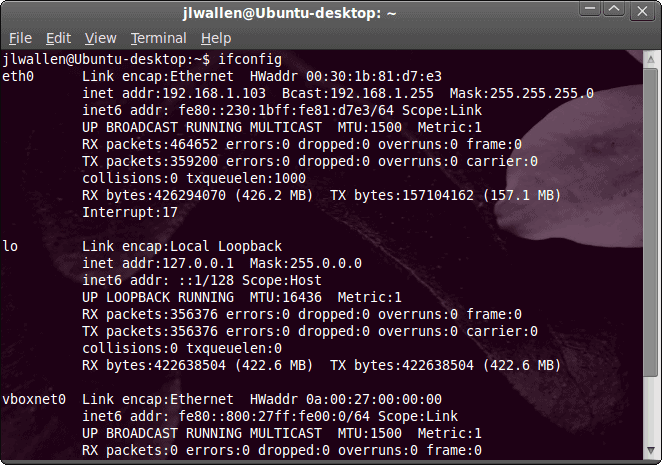
فرایند کلی برای دیدن آدرس آیپی در دستگاههای دیگر مانند کنسولهای بازی و ستتاپ باکسها هم به همین منوال است. یعنی باید به منوی تنظیمات یا Settings بروید، بخش Status را پیدا کنید و وارد قسمت Network یا About شوید و در آنجا دنبال مشخّصات شبکه بگردید.
سخن آخر
در این مقاله با هم نحوه یافتن آدرس آی پی در دستگاه های مختلف را بررسی کردیم ، امیدواریم این آموزش برای شما عزیزان مفید بوده باشد ، در صورتی که در زمینه کامپیوتر و موبایل سوالی داشته باشید میتوانید از طریق شماره 9099071540 با رایانه کمک تماس حاصل فرمایید ما مشکلات کامپیوتری و مشکلات موبایلی شما را از راه دور و از طریق تلفن حل میکنیم همچنین اگر میخواهید از طریق موبایل با کارشناسان ما در ارتباط باشید کافیه شماره 0217129 را شماره گیری کنید.
قابل توجه شما کاربر گرامی: محتوای این صفحه صرفاً برای اطلاع رسانی است در صورتی که تسلط کافی برای انجام موارد فنی مقاله ندارید حتما از کارشناس فنی کمک بگیرید.